- Produkte
- Store
- Anleitungen
- Support
- Sonderangebote
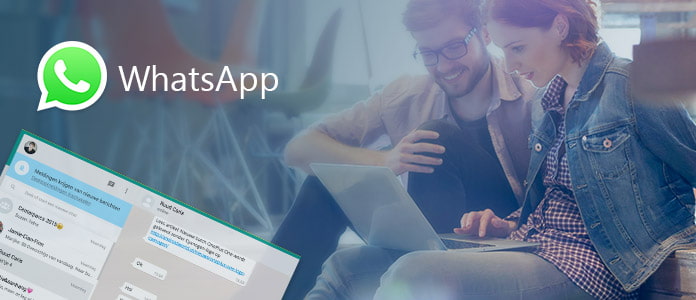
WhatsApp ist eine beliebte Messenger-App, die man kostenlos auf dem Android-Smartphone und iPhone verwenden kann. Viele verwenden WhatsApp sowohl für private Zwecks als auch für geschäftliche Zwecks. Bei der Arbeit wollen viele Nutzer WhatsApp auf PC nutzen, da man schneller als am Smartphone tippen kann. Glücklicherweise bietet WhatsApp schon zwei offizielle Möglichkeiten dazu, WhatsApp am PC zu verwenden.
Zurzeit gibt es nicht nur eine Web-App sondern auch eine Desktop App von WhatsApp für PC und Mac. So können Sie bequem am Computer über WhatsApp mit Ihren Freunden chatten. In diesem Artikel stellen wir Ihnen vor, wie man WhatsApp auf PC einrichten kann.
WhatsApp Web ist eine offizielle Web-App von WhatsApp, mit der Sie komfortabel WhatsApp im Browser am PC oder Notebook nutzen können. Sie brauchen keine Software auf dem Computer zu installieren, aber ein Smartphone mit einer aktiven WhatsApp-App ist dabei erforderlich. Folgend stellen wir Ihnen vor, wie man WhatsApp Web am PC einrichten kann.
Schritt 1: WhatsApp Web im Browser abrufen
Auf dem PC öffnen Sie im Browser die Online-Website web.whatsapp.com. Hier wird Ihnen ein QR-Code angezeigt.
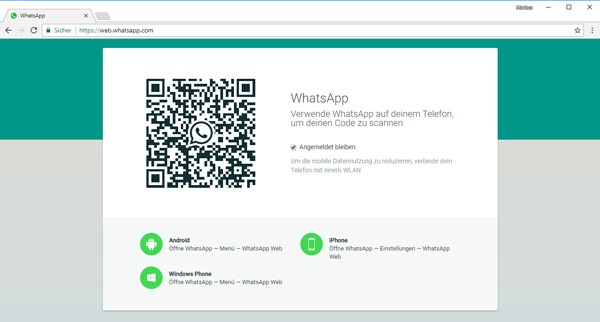
Schritt 2: QR-Code mit dem WhatsApp am Smartphone scannen
Öffnen Sie die WhatsApp-App auf dem Smartphone, und finden Sie die Option "WhatsApp Web" in "Einstellungen" oder im Menü. Dann scannen Sie den QR-Code von WhatsApp Web.

Schritt 3: WhatsApp Web am PC nutzen
Nun sind Sie bei WhatsApp Web angemeldet. Alle Ihren Nachrichten werden hier synchronisiert und angezeigt. Jetzt können Sie auf dem PC Nachrichten an Ihre WhatsApp-Kontakte verschicken
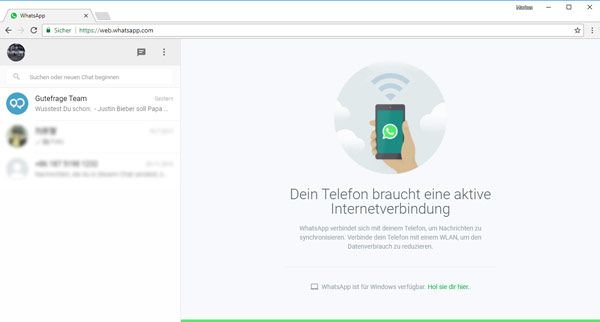
Tipps:
1. Im Browser wie Google Chrome oder Firefox können Sie Desktop-Benachrichtigungen aktivieren, um sich über neue Nachrichten zu informieren.
2. Mit Chrome können Sie WhatsApp Web als Verknüpfung auf den Desktop senden, indem Sie auf "Einstellungen" > "Weitere Tools" > "Zu Desktop hinzufügen". So können Sie schnell WhatsApp auf dem PC öffnen.
Neben der WhatsApp Web-App für PC bietet Ihnen WhatsApp auch eine native Desktop-App für Windows- und Mac-PC. Mit dem Desktop-Client kann WhatsApp in einem eigenen Fenster ausgeführt werden und die Benachrichtigungsfunktion des Betriebssystems nutzen. Die WhatsApp Software unterstützt Windows 8/8.1 und Windows 10, Mac OS X 10.9 und höher. Leider gibt es keine offizielle WhatsApp-App für Windows 7.
Schritt 1: WhatsApp auf PC installieren
Laden Sie die offizielle WhatsApp Desktop-App für Windows oder Mac kostenlos herunter, und installieren Sie sie auf dem PC.
Free Download: www.whatsapp.com/download/
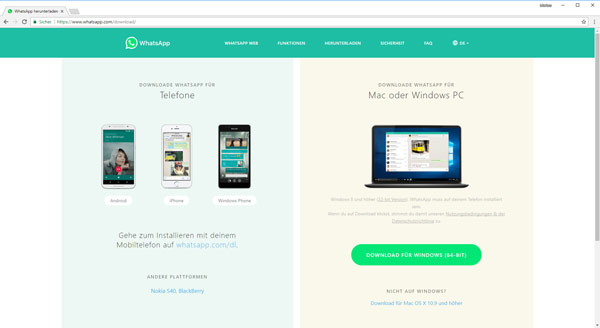
Schritt 2: WhatsApp-App öffnen
Nach der Installation führen Sie das WhatsApp Desktop Client aus. Es erscheint ein QR-Code.
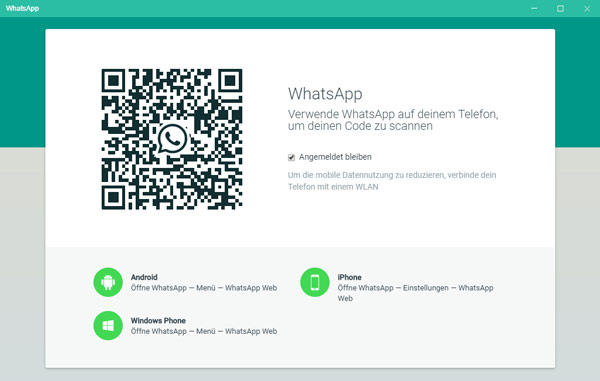
Schritt 3: QR-Code scannen
Öffnen Sie die WhatsApp-App am Smartphone, und tippen Sie auf die Option "WhatsApp Web" in "Einstellungen" oder im Menü. Dann scannen Sie den in der WhatsApp Desktop-App angezeigten QR-Code.
Schritt 4: WhatsApp auf PC nutzen
Jetzt sind Sie bei WhatsApp für PC angemeldet, und Sie können alles wie auf dem Smartphone machen. Dabei funktioniert WhatsApp für PC ganz ähnlich wie WhatsApp Web.
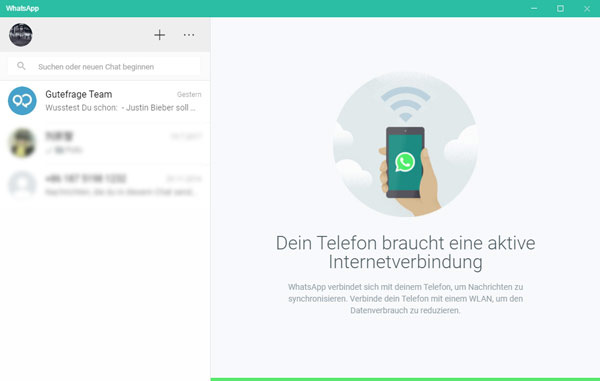
Hinweis: Wenn die WhatsApp-App für PC neu startet, brauchen Sie nicht mehr den QR-Code zu scannen. So können Sie WhatsApp für PC ohne Handy verwenden.
Fazit
In diesem Artikel haben wir Ihnen zwei Methoden vorgestellt, WhatsApp am PC zu verwenden. Mit dem WhatsApp Web und WhatsApp-App für Windows und Mac können Sie bequem Nachrichten, Bilder, Videos usw. an WhatsApp-Kontakte verschicken. Darüber hinaus können Sie WhatsApp auf Tablet nutzen und WhatsApp auf iPad nutzen.
 Schreiben Sie hier den ersten Kommentar!
Schreiben Sie hier den ersten Kommentar!